Putem spune ca Ryzen Master a ajuns la maturitate si ar fi cazul sa ii acordam o privire ceva mai in detaliu. Suntem la seria 5000 a procesoarelor Ryzen si ar trebui sa mai incercam si altceva decat BIOS.
Ryzen Master este o unealta software pentru Windows care va permite sa overclockati atat procesorul AMD Ryzen cat si memoriile RAM, totul direct din sistemul de operare.
AMD Ryzen Master este una dintre cele mai reusite initiative de acest fel, alaturi de Xtreme Tuning Utility oferit de Intel. Ambele bucati de software au scopul de a face procesul de overclocking mai prietenos pentru oricine. Fara a mai fi nevoie sa accesezi BIOS-ul, overclockingul se reduce la modificarea unor valori numerice in interfata unui program si restarea PC-ului pentru a aplica noile setari.
Multi dintre cei care doresc sa se apuce de overclocking renunta in momentul in care incep sa caute nebuneste prin meniurile destul de alambicate alea BIOS-ului, alaturi de panica naturala data de necunoscut si de posibilitatea de a-ti praji procesorul. Atat AMD cat si Intel incearca sa raspunda acestei nevoi prin lansarea celor doua utilitati, exclusiv pentru Windows.
Ce este AMD Ryzen Master?
AMD Ryzen Master este un software care iti permite sa modifici parametrii procesorului si ai memoriilor RAM, impreuna cu voltajele aferente. Cu ajutorul acestei utilitati, baietii de la AMD isi propun sa incurajeze cat mai multa lume sa se apuce de overclocking. O miscare macar fireasca tinand cont ca majoritatea procesoarelor Ryzen au multiplicatorul deblocat.
Default View si Advanced View
Ryzen Master are doua moduri de interfata: Basic View si Advanced View.
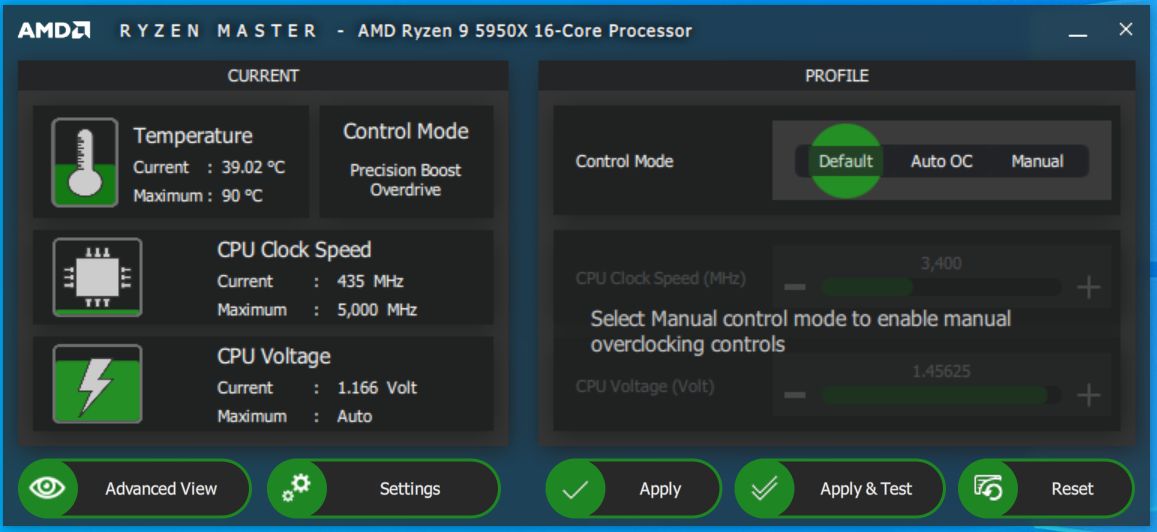
Basic View, dupa cum sugereaza si denumirea, este foarte sumar. In partea stanga a ferestrei avem un resource monitor ce ne ofera informatii despre procesor: temperatura, viteza si voltajul, utiliozatorul dispunand atat valori masurate in timp real cat si de valorile maxime atinse ale fiecaruia dintre cei trei parametrii. In partea dreapta a ferestrei putem selecta modul de control al porcesorului, avand de ales intre Default, Auto OC si Manual. Pe modul Manual avem posibilitatea de a modifica frecventa si voltajul procesorului prin intermediul a doua slidere.
Advanced View este mult mai extins decat cel Basic. In Home, fereastra principala a acestui mod, avem un monitor de resurse foarte amplu. Acesta cuprinde informatii complete despre functionarea procesorului si a memoriilor RAM. Din setarile aplicatiei putem activa si histograma live, care este un grafic generat in timp real in care se inregistreaza frecventa si voltajul procesorului. Este un fel de imagine de ansamblu a meniului de tweaking din BIOS, impachetata foarte frumos.
Printre cele mai utile informatii pe care le putem afla din Ryzen Master se numara: cele mai rapide nuclee ale fiecarui CCD, nucleele preferate de Windows, frecventa si starea fiecarui nucleu individual, puterea trasa de CPU si multe alte informatii utile. Multe dintre informatiile precizate anterior se regasesc exclusiv in Ryzen Master, si nici chiar in BIOS sau in alte softwareuri de monitorizare a hardwareului.
Creator Mode si Game Mode
Pentru a putea efectua modificari asupra parametrilor in modul Advanced este nevoie intai sa selectam dintre Creator Mode si Game Mode. Creator Mode urmareste maximizarea numarului de threaduri si a latimilor de banda. Game Mode pe de alta parte urmareste maximizarea compatibilitatii cu jocurile, dezactivand unul dintre CCD-uri, si reducerea latentei de comunicare dintre memorie si unitatea de procesare. Totodata, Game Mode este compatibil cu modul Legacy si are modul de accesare al memoriei local, pe cand Creator Mode nu permite compatibilitatea cu Legacy, iar accesarea memoriei se realizeaza distribuit.
Indiferent de modul pe care il alegem, setarile disponibile sunt, in principiu, aceleasi. Avem la dispozitie patru moduri de functionare: Default, Precision Boost Overdrive, Auto OC si Manual. In modul Deafult se presupune ca toate setarile sunt date pe Auto, inclusiv PBO. Personal consider ca interfata este foarte bine realizata si destul de intuitiva. Putem modifica frecventa fiecarui nucleu individual doar tragand de un set de slidere, iar parametrii de alimentare au limite superioare si inferioare, ajutand astfel utilizatorul sa se incadreze in niste limite de siguranta. Aceste limite nu pot fi suprascrise din Ryzen Master, astfel ca daca gresesti o valoare si depasesti acele limite, nu vei fi lasat sa aplici modificarea. Si, ca bonus, se poate modifica atat frecventa memoriilor RAM cat si cea a Infinity Fabric-ului si, inclusiv, latentele memoriilor.
Pentru a aplica setarile alese avem doua optiuni: fie Apply, fie Apply & Test. Ambele optiuni presupun restartarea sistemului, cea de-a doua optiune testand stabilitatea sistemului printr-un stress test scurt, initiat dupa reinitializarea sistemului de operare. Am observat ca testul de stabilitate integrat in AMD Ryzen Master nu este suficient de demanding, validand in mod repetat configuratii care nu pot rula complet Cinebench R20.
Setari si Disclaimer
Ca orice alt software care iti permite sa modifici parametrii de fabrica ale componentelor PC-ului, exista un disclaimer prin care AMD te anunta ca nu isi asuma responsabilitatea pentru eventualele stricaciuni provenite din utilizarea necorespunzatoare a acestui software. Pe scurt: o faci pe barba ta.
Meniul de setari din AMD Ryzen Master este simplu si la obiect. Permite customizarea interfetei la un nivel de baza si modificarea perioadei de preluare in timp real a datelor disponibile in meniul Home.
Mi-ar fi placut sa pot modifica profilul XMP al memoriilor RAM din Ryzen Master si sper ca aceasta functie sa poata fi adaugata ulterior.
In urma acestui mic overview pot spune ca AMD Ryzen Master este o integrare cat se poate de completa si simplificata a optiunilor disponibile, pana acum, doar in BIOS.
Platforma de test si metodologie
Componente utilizate
- CPU: AMD Ryzen 9 5950X @3.60 GHz
- GPU: Gigabyte AMD Radeon RX 6900 XT
- RAM: 4x 8GB Corsair Dominator Platinum @3600 MHz
- SSD: Corsair MP600 2TB
- PSU: Corsair HX1000i
- Racire CPU: Corsair H115i Elite Capellix
- Mobo: Asus ROG Crosshair VIII Dark Hero
Metodologie de testare
Pentru a testa AMD Ryzen Master vom utiliza un AMD Ryzen 9 5950X caruia ii vom ridica frecventa succesiv in 3 pasi:
- prima data vom urmari atingerea frecventei de 4.00 GHz asupra tuturor nucleelor disponibile
- ulterior vom ridica frecventa pana la 4.50 GHz
- iar in cele din urma vom incerca sa atingem frecventa maxima stabila
Aceasta metodologie va fi aplicata atat pe Creator Mode cat si pe Game Mode.
Pentru a valida stabilitatea sistemului, drept o a doua verificare pe langa testul inclus in Ryzen Master, vom rula Cinebench R20 pentru fiecare dintre configuratiile testate. De asemenea, pentru modurile Default, Auto OC, PBO si pentru frecventa maxima atinsa pe modul Manual, vom rula 3DMark CPU Profile, noul benchmark dedicat procesorului. CPU Profile integreaza un numar de 6 teste succesive dupa cum urmeaza:
- Max threads
- 16 threads
- 8 threads
- 4 threads
- 2 threads
- 1-thread
Astfel procesorul va fi testat pentru diverse situatii de utilizare care cuprind atat compatibilitatea cat si capacitatea procesorului si a configuratiei acestuia de a se adapta la un numar variat de regime de functionare. Rezultatele obtinute in cadrul acestui test reflectand indeaproape circumstante zilnice.
Rezultate teste
Creator Mode
Default
4.00 GHz
4.50 GHz
4.65 GHz
Auto OC
Frecventa atinsa de toate nucleele in timpul rularii stress testului din CPU-Z are valoarea de 4.35 GHz.
Performance Boost Overdrive
Game Mode
Default
4.00 GHz
4.50 GHz
4.85 GHz
Auto OC
Frecventa atinsa de toate nucleele in timpul rularii stress testului din CPU-Z are valoarea de 4.60 GHz.
Performance Boost Overdrive
Interpretare rezultate
In tabelele de mai jos veti gasi sinteza rezultatelor prezentate anterior.
| Creator Mode – Profil | Cinebench R20 | 3DMark – CPU Profile Max Threads | 3DMark – CPU Profile 8-thread |
| Default ( >4.40 GHz ) | 9569 | 11839 | 6607 |
| Manual Max Freq ( 4.65 GHz ) | 11464 | 11814 | 6548 |
| Auto Overclock ( >4.30 GHz ) | 11022 | 12441 | 6661 |
| Performance Boost Overdrive ( >4.40 GHz ) | 11146 | 12873 | 6655 |
| Game Mode – Profil | Cinebench R20 | 3DMark – CPU Profile Max Threads | 3DMark – CPU Profile 8-thread |
| Default ( >4.60 GHz ) | 5774 | 7596 | 5676 |
| Manual Max Freq ( 4.85 GHz ) | 5785 | 7621 | 5635 |
| Auto Overclock ( >4.50 GHz ) | 5928 | 7799 | 5857 |
| Performance Boost Overdrive (>4.65 GHz) | 5966 | 7820 | 5801 |
Utilizand Creator Mode am obtinut cele mai mari scoruri in testele rulate. Asta inseamna ca numarul dublu de threaduri compenseaza pentru frecventa ceva mai scazuta. Si, ca veni vorba de frecvente: overclockul realizat manual nu a reusit sa depaseasca, in nici una dintre cele doua circumstante, Performance Boost Overdrive. AMD au facut o treaba extraordinar de buna in implementarea aceastei functii, ruland excelent fara a fi nevoie de testari, modificari de valori si restarturi succesive.
Observam totusi similaritatea izbitoare dintre fercventele medii atinse atat pe Default cat si pe PBO. In modul Deafult, PBO este setat pe Auto, acesta fiind utilizat doar in circumstantele in care procesorul considera ca este nevoie. Cand suntem pe modul PBO, acesta este permantent activ.
Mi se pare interesant ca Game Mode a fost dominat de Creator Mode chiar si in testarea aceluias numar de threaduri. In 3DMark – CPU Profile pe modul 8-thread Creator Mode, in PBO, a obtinut 6655 puncte, iar Game Mode tot pe modul PBO a obtinut 5801, asta inseamna o diferenta de aproape 15%. Totusi este adevarat ca pe modul 1-thread Game Mode castiga la o diferenta de 14 puncte, insa nu stiu ce relevanta are in 2021.
Am observat ca in Game Mode nu este necesar sa iti restartezi PC-ul pentru a aplica modificari, spre deosebire de Creator Mode, in care se cere cate un restart pentru orice modificare facuta. Acest lucru reduce semnificativ din timpul efectuarii overclockingului manual si, probabil, se datoreaza faptului ca Game Mode dezactiveaza un intreg CCD, procesorul ruland pe singurul CCD ramas activ, astfel injumatatindu-se numarul de nuclee active.
Valorile voltajului au fost rezonabile tinand cont de frecventele atinse. Cu o solutie de racire mai buna decat cea utilizata as fi putut obtine pana la 5.00 GHz din overclock manual, avand inca suficienta plaja de valori la dispozitie incat inca sa raman in limitele de siguranta, adica sub 1.55V.
Verdict
AMD Ryzen Master ofera exact ceea ce promite. Ai posibilitatea de a modifica parametrii accesibili, pana acum cel putin, doar din BIOS direct din sistemul de operare. Fiind similar cu ceea ce Intel ofera prin al lor XTU.
Interfata softwareului este destul de intuitiva si prietenoasa. Ai posibilitatea de a alege intre doua moduri de operare: Creator Mode si Game Mode. Creator Mode se bazeaza pe utilizarea eficienta a tuturor threadurilor disponibile, pe cand Game Mode diminueaza numarul total de thread-uri si ridica frecventa procesorului pe cat de mult este posibil. In cadrul fiecaruia dintre aceste moduri ai posibilitatea de a selecta dintre cele patru profile disponibile: Default, PBO, Auto OC si Manual. Pe modul Manual ai la dispozitie majoritatea setarilor disponibile in BIOS, putand chiar seta frecventa fiecarui nucleu individual si, chiar poti modifica frecventa memoriilor RAM si a Infinity Fabric-ului.
Dupa aplicarea setarilor dorite, Ryzen Master iti ofera posibilitatea de a testa stabilitatea configuratiei prin intermediului unui stress test. Din punctul meu de vedere acest test de stabilitate este slab implementat, intalnind adesea situatia in care o configuratie este validata de catre soft dar „crapa” in timpul rularii unui Cinebench. In general acele crash-uri se datorau supraincalzirii procesorului. Cred ca cei de la AMD ar trebui sa faca acest test ceva mai demanding.
Ca nota personala, prefer overclock-ul conventional, de moda veche, direct din BIOS deoarece, indiferent ce se intampla in sistemul de operare, am siguranta ca acele setari vor ramane mereu aplicate.
Ryzen Master este o unealta foarte buna de testare rapida a configuratiilor. Dupa gasirea unei configuratii stabile sugerez aplicarea acesteia direct in BIOS.
Recomand acesta unelata tuturor, inclusiv celor care sunt deja familiarizati cu overclocking-ul. Poate face viata mai usoara in gasirea rapida a unui punct de start pentru o anume frecventa, fara a fi nevoie sa treci prin toti pasii. Cel mai probabil va fi nevoie sa mai modifici, in BIOS, paramterii preluati din Ryzen Master pentru a obtine temperaturi mai scazute sau chiar performanta mai buna. BIOS-ul iti ofera o gama mai larga de setari, printre care se numara si Load Line Calibration care permite modificarea in timp real a tensiunii procesorului atunci cand este supus unui stress-test.